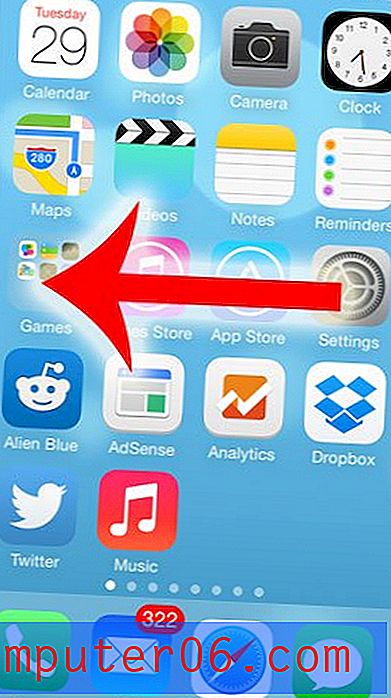Kā iegūt spoguļattēlu tekstu tekstlodziņā programmā Word 2013
Teksta novietošana Word 2013 dokumentā var būt nomākta, ja šis teksts ir daļa no parastā dokumenta pamatteksta. Viens veids, kā dot vairāk brīvības, pārvietojot un pielāgojot tekstu, ir ievietot to tekstlodziņā.
Papildus tekstlodziņa priekšrocībām, pārvietojot tekstu ap dokumentu, varat tam arī izmantot dažus interesantus efektus. Tālāk sniegtais ceļvedis parādīs, kā atspoguļot Word 2013 teksta lodziņa saturu, lai palīdzētu jums iegūt efektu, kas jums varētu būt nepieciešams, drukājot kaut ko tādu, kas paredzēts apskatīšanai spogulī.
Spoguļattēla tekstlodziņš programmā Word 2013
Šajā rakstā norādītās darbības mainīs jūsu tekstlodziņa iestatījumus tā, lai teksts tiktu parādīts tā, it kā tas tiktu skatīts spogulī. Šīs darbības pieņems, ka jums jau ir tekstlodziņš dokumentā.
Kā atspoguļot teksta lodziņu programmā Word 2013 -
- Atveriet dokumentu ar tekstlodziņu, kuru vēlaties mainīt.
- Ar peles labo pogu noklikšķiniet uz tekstlodziņa malas un pēc tam noklikšķiniet uz opcijas Formatēt formu .
- Loga labajā pusē kolonnā Format Shape noklikšķiniet uz efektu ikonas. Tā ir ikona, kas izskatās kā piecstūris.
- Noklikšķiniet uz 3D pagriešanas opcijas.
- Noklikšķiniet lauka X Rotation iekšpusē un mainiet vērtību no 0 uz 180 .
Šīs darbības tiek parādītas arī ar attēliem -
1. darbība: atveriet dokumentu Word 2013.
2. solis: Ar peles labo pogu noklikšķiniet uz vienas no tekstlodziņa malām un pēc tam noklikšķiniet uz opcijas Formatēt formu . Tādējādi tiks atvērta jauna kolonna Format Shape loga labajā pusē.

3. solis: kolonnas augšdaļā noklikšķiniet uz pogas Efekti .
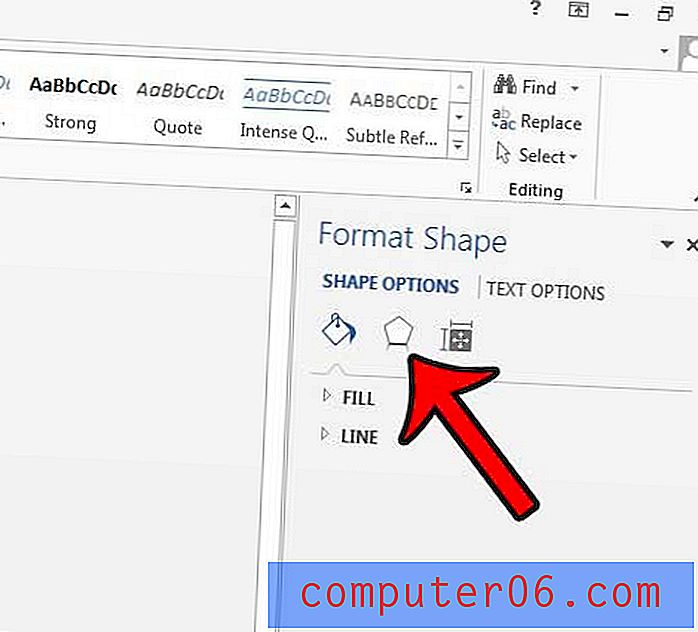
4. solis: noklikšķiniet uz 3D pagriešanas pogas, lai izvērstu nolaižamo izvēlni.
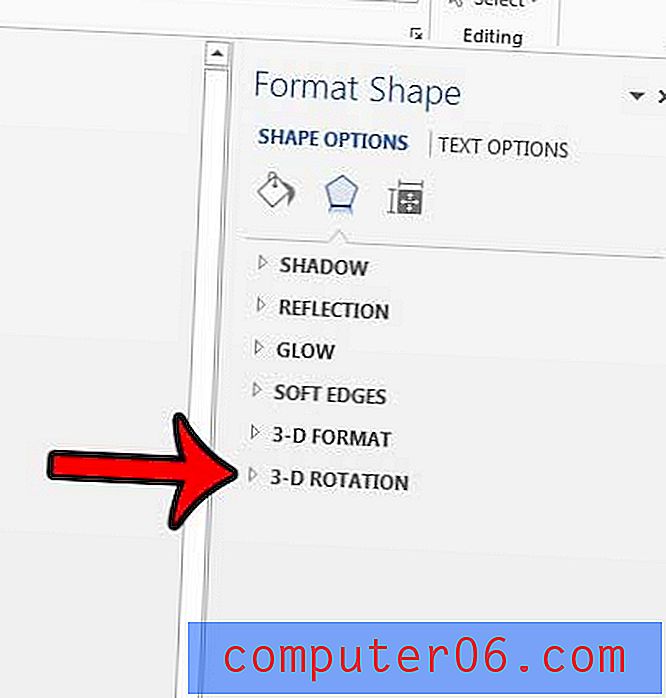
5. darbība. Noklikšķiniet lauka iekšpusē pa labi no X Rotation un mainiet lauka vērtību uz 180 .
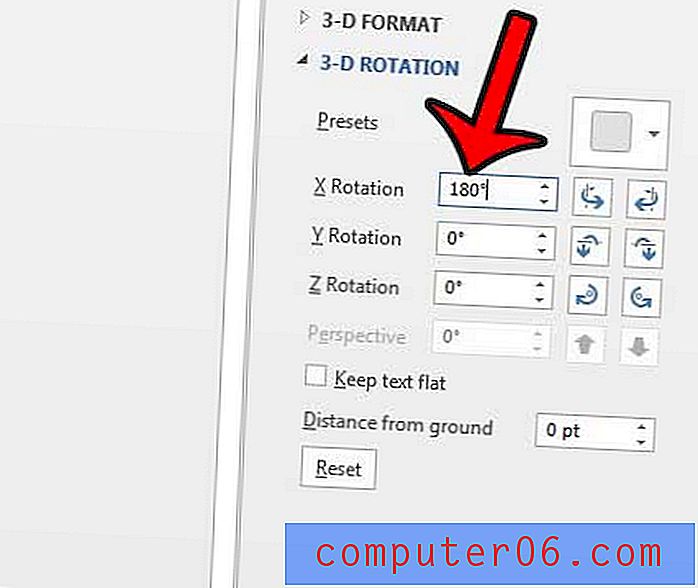
Vai vēlaties mainīt lodziņa teksta virzienu citā veidā? Mainiet teksta virzienu programmā Word 2013, izmantojot citu jums pieejamu teksta formatēšanas opciju.